5 Cara Mengatasi Windows 10 yang Lambat – Hallo sobat nesia selamat datang di website kita. Semoga kalian sehat selalu ya. Stay at home sampai kondisi diluar benar-benar aman. Jangan lupa vitamin c untuk menambah imun tubuh. Dengan harapan kita tidak terkena virus covid-19.
Pada artikel kali ini Admin Y akan memberikan tips untuk sobat nesia yang laptopnya lemot. Terutama yang menggunakan windows 10. Biasanya hal ini dipengaruhi beberapa faktor. Seperti laptop kalian yang hardwarenya kurang. Ataupun sistem operasi kalian yang lambat karna adanya virus.
Oke langsung saja kita menuju ke penjelasan cara mengatasi laptop lag. Simak sampai habis ya supaya paham hehe.
5 Cara Mengatasi Windows 10 yang Lemot
1. Nonaktifkan Program Startup yang Tidak Perlu
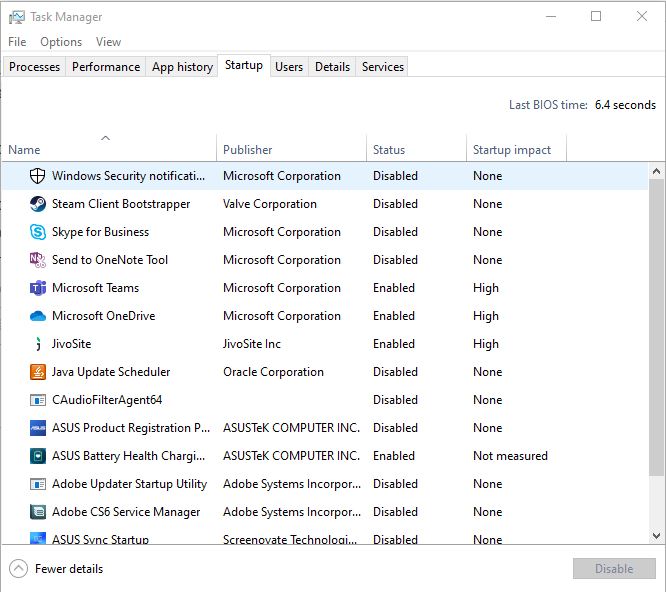
Secara default, beberapa program diatur untuk memulai selama start-up. Hal ini yang dapat menyebabkan waktu buka lebih lama dan kinerja lebih lambat. Untuk menghindari ini, kalian dapat menonaktifkan beberapa program yang tidak penting. Dengan mengikuti langkah-langkah di bawah ini:
- Klik Start
- Kemudian ketikkan msconfig
- Lalu akan masuk ke system configuration, buka tab startup
- Klik Task Manager
- Disable aplikasi yang kira-kira mebuat laptop lambat. Caranya klik kanan pada aplikasi lalu pilih disable. Pada contoh gambar diatas laptop admin startup di disable semua. Jika dienable semua laptop akan terasa sangat lambat. Karena banyak aplikasi yang berjalan tanpa kita sadari
2. Lakukan Disk Defragment
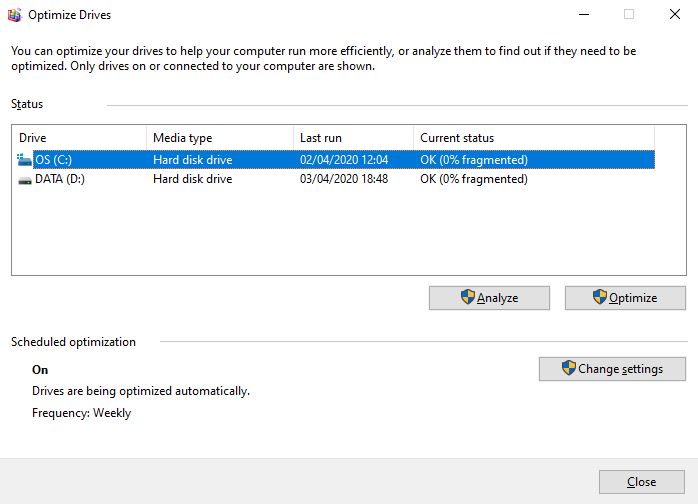
Disk Defragment adalah salah satu fitur penting yang harus lakukan setiap bulannya. Atau kalian bisa atur jadawal setiap 1 bulan atau lebih. Ini adalah tool Windows bawaan lain yang memungkinkan sistem operasi untuk bekerja lebih efisien. Ikuti langkah-langkah dibawah untuk melakukan disk defragment:
- Klik Start
- Lalu ketikkan disk defragment, kemudian klik
- Pilih disk yang ingin kalian defrag. Klik optimize ya
Baca Juga:
Cara Mengecek Kecepatan Hard Disk dan SSD
Cara Mematikan Laptop/Komputer yang Baik dan Benar
3. Bersihkan Hard Drive
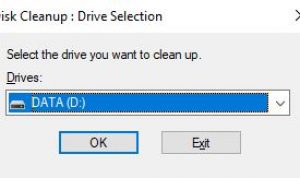
Kalian dapat menggunakan tool Pembersihan Disk bawaan Windows untuk menghapus data yang tidak diinginkan. Seperti file sementara dan mengunduh file program untuk mengosongkan ruang dan meningkatkan kinerja. Langkah-langkah melakukan disk cleanup:
- Klik Start
- Cari disk cleanup
- Kemudian pilih drive yang ingin kalian bersihkan
4. Minimalkan Efek Visual
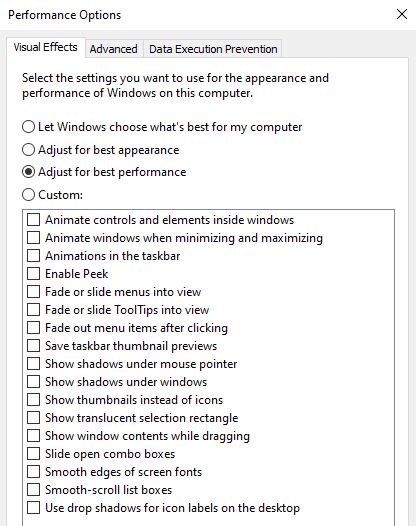
Terkadang hal inilah yang membuat laptop lambat. Dengan banyak efek visual yang tidak perlu digunakan untuk windows sebaiknya kita matikan saja. Ikuti langkah-langkahnya dibawah ini:
- Klik Start
- Cari performance of windows
- Pilih efek visual yang sekiranya kalian butuhkan. Untuk mudahnya kalian bisa ikuti sesuai screenshot diatas.
5. Upgrade Hardware Laptop

Jika step 1 sampai 4 sudah kalian lakukan dan ternyata laptop kalian masih lambat, hal yang harus dilakukan terakhir adalah upgrade hardware hehe. Karena untuk windows 10 ini minimal harus menggunakan ram 8 gb. Itu menurut pengalaman Admin Y. Tapi jika sobat nesia belum ada uang untuk upgrade. Cobalah untuk install ulang dahulu windowsnya. Itu sedikit bisa membantu laptop kalian yang lemot.
Sekian artikel kali ini tentang bagaimana cara mengatasi windows 10 yang lemot. Semoga dapat membantu ya :). Jika ada yang ingin ditanyakan atau kritik dan saran silakan tulis dikolom komentar.






